[2025] Les 6 meilleurs logiciels pour transférer photos iPhone vers PC
Vous souhaitez transférer vos photos iPhone vers votre PC facilement et vous ne savez pas quel logiciel choisir ? Voici dans cet article les meilleurs logiciels de transfert photos iPhone vers PC.
Que diriez-vous si nous vous disions que la partie la plus facile de la photographie sur iPhone est de prendre des photos ? Savoir où les stocker est une autre chose. Mais ne vous inquiétez pas : nous avons dressé une liste des meilleurs logiciels pour transférer vos photos iPhone vers PC, les plus faciles à utiliser, pour vous aider à réaliser le transfert des photos de votre iPhone vers votre ordinateur. Cet article présente les 6 meilleures applications de transfert des photos iPhone sur PC/Mac, donc quelle que soit votre préférence, nous avons tout prévu.
En savoir plus:Code d’activation AnyTrans >>
Partie 1. Critères de meilleur logiciel transfert photos iPhone vers PC
1. Compatibilité
Un bon logiciel pour transférer photos iPhone vers PC doit être compatible avec la plupart des modèles iPhone et il doit fonctionner avec la majorité des versions iOS.
2. Capacité de transfert
La capacité de transfert est importante, un logiciel transfert photo iPhone vers PC doit transférer tous les types de photos, transférer les photos iCloud, et visualiser les photos.
3. Coût
Si vous cherchez un logiciel gratuit transfert photo iPhone vers PC, vous ne trouverez pas toutes les fonctionnalités que vous cherchez. Il faut voir un logiciel qui a un bon rapport qualité/prix.
4. Facile à utiliser
Le logiciel pour transférer photos iPhone vers PC doit être facile à utiliser afin de vous faciliter la tâche de transfert.
5. Fonctions supplémentaires
Un logiciel pour importer photo iPhone vers PC gratuit est souvent limité. Les fonctions supplémentaires sont importantes, certains logiciels peuvent transférer tous les types de données entre différents appareils et systèmes d’exploitation.
Partie 2. Top 6 logiciels pour transférer les photos iPhone vers PC
Quel logiciel pour transférer Photos iPhone vers PC ? Vous allez trouver ici les applications pour transférer les photos iPhone vers PC.
SommaireMasquer
1. AnyTrans
Si vous n’aimez pas utiliser les applications par défaut comme iTunes, Photos, Finder, etc., pour transférer les photos sur iPhone avec votre PC ou Mac, AnyTrans est l’application qu’il vous faut. Elle est conçue pour remplacer toutes les fonctionnalités de synchronisation et de transfert des applications fournies en natif avec macOS. Mais encore une fois, il ne s’agit que de vos photos.
La fonctionnalité intéressante d’AnyTrans est que vous pouvez transférer toutes vos photos iPhone pour les synchroniser avec votre PC ou simplement sélectionner les images que vous voulez. AnyTrans triera également les photos et vidéos de votre iPhone par albums et par type. Ainsi, par exemple, si vous souhaitez importer une photo panoramique spécifique que vous ne trouvez pas, vous pouvez la trier par images panoramiques et l’importer de cette façon.
Télécharger pour Win Compatible avec tous Windows Télécharger pour Mac Compatible avec tous MacOS
Essai Gratuit*100% Propre & Sûr
Avantages :
- Prend en charge tous les types de photos, telles que la pellicule, le flux de photos, le partage de photos, les photos iCloud, etc.
- Possibilité de prévisualiser les photos avant de les transférer sans iTunes.
- Sauvegardez ou exportez les photos sous différents formats, en JPG, PNG, MP4, GIF, PDF, etc, par exemple.
- Prend en charge presque tous les types de données iOS, comme contacts, messages, musiques, livres, etc.
- Compatible avec tous les modèles iPhone et la dernière version iOS 16, fontionne jusqu’à Windows 11 et Mac Monterey.
- Connexion par câble USB ou via réseau WIFI.
Inconvénients :
- Le logiciel est payant. Mais vous pouvez être remboursé après 60 jours.
Prix : 34.30 € par an.
2. iMazing
À l’instar d’AnyTrans, iMazing est conçu pour synchroniser l’intégralité de votre iPhone sur votre Mac. Mais il brille vraiment lorsqu’il s’agit de vos photos. Bien entendu, iMazing synchronisera la photothèque de votre iPhone avec les photos de votre Mac. Toutefois, vous pouvez également transférer certaines images en les faisant simplement glisser de l’application iMazing vers votre bureau ou un autre dossier du Finder. C’est vraiment aussi simple et direct que cela.
En outre, vous pouvez utiliser iMazing pour gérer les photos de votre iPhone. Il peut parfois être un peu difficile d’organiser sa bibliothèque à partir de l’écran de son téléphone. C’est là que cette application entre en jeu. Vous pouvez connecter votre iPhone à votre Mac/PC soit par câble USB, soit par Wi-Fi. Vous pouvez ensuite afficher les photos dans des albums spécifiques, organiser vos photos ou même les supprimer de votre téléphone.
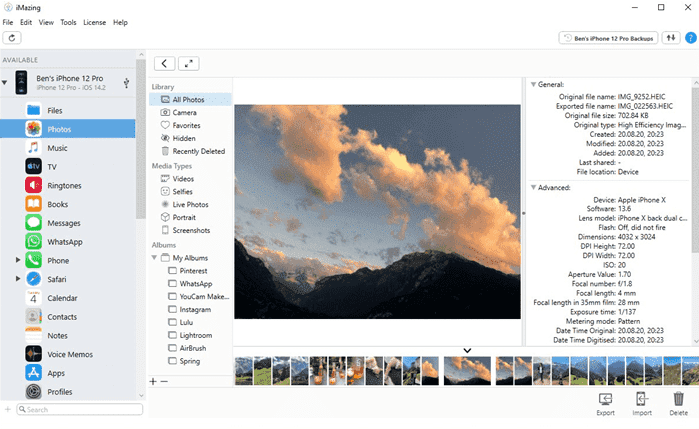
iMazing
Avantages :
- Tous les types de photos pris en charge, et les photos sont listées par album.
- Disponible pour Windows et Mac.
- Facile à utiliser, glisser pour envoyer les photos.
- D’autres types de données, comme musiques, livres, messages, calendrier, etc, sont prises en charge.
Inconvénients :
- Il coûte un peu cher par rapport aux autres logiciels.
Prix : 38,85 € par an.
3. Photo Transfer App
Si toutes les applications présentées dans cet article facilitent la synchronisation de vos photos, Photo Transfer est la seule qui vous permet de le faire directement depuis votre iPhone. Dès lors que l’application est installée à la fois sur votre Mac et votre iPhone, vous pourrez envoyer des photos à l’aide de l’icône Partager de l’application Photos de votre téléphone. Cela s’explique par la rapidité et la simplicité de l’opération.
L’inconvénient de Photo Transfer est que, même si vous pouvez le télécharger gratuitement, vous devrez payer pour le mettre à niveau afin de transférer vos photos en pleine résolution. Sinon, la version gratuite les compresse un peu, ce qui ne vous permet pas d’obtenir la meilleure qualité possible.
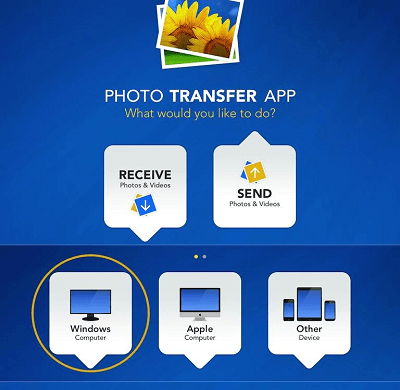
Photo Transfer
Avantages :
- Facile à utiliser.
- Transfert rapide.
- Utilisation gratuite.
Inconvénients :
- Vous devez payer pour transférer les photos en haute résolution.
- On ne peut pas transférer d’autres types de données.
- Pas de fonctionnalités supplémentaires.
- Connexion WIFI obligatoire.
Prix : Gratuit avec des achats dans l’application.
4. Syncios
Pour transférer vos photos iPhone vers, il ne faut pas oubiler ce logiciel classique connu – Syncios. Ce vous permet non suelement d’importer les photos iPhone vesr PC/Mac, mais de sauvegarder votre téléphone et de le restaurer, de récupérer les données iOS. Compatible avec presque tous les appareils iOS et Android, vous pouvez transférer le photos et d’autres données entre les appareils iPhone et Android.
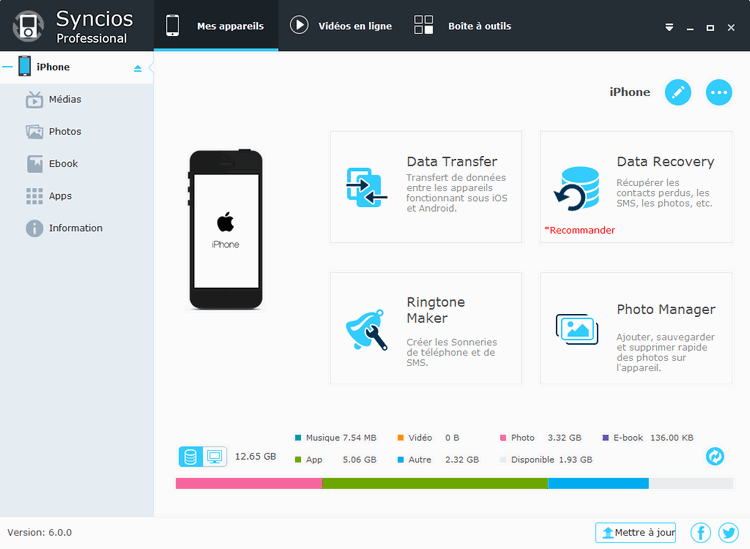
Page d’accueil de Syncios
Avantages :
- Facile à utiliser avec une interface conviviale.
- Plusisieurs fonctionnalitées proposées, avec lequel vous pouvez également récupérer des données perdues.
- Compatible avec les appareils Android et iOS.
- Excellent dans la synchronisation des données multimédia.
- 30 jours de remboursement et mises à jour gratuites.
Inconvénients :
- La présence d’iTunes est obligatoire pour l’utiliser.
- Que de 8 types de données pris en charge.
Prix : 24,95€ par an.
5. Xilisoft iPhone Transfert
Xilisoft iPhone Transfer est un outil compétent pour transférer les données sur votre iPhone avec votre ordinateur, y compris les photos. C’est le gestionnaire d’iPhone idéal pour sauvegarder de la musique, des vidéos et d’autres contenus vers votre PC/Mac, synchroniser le contenu de votre iPhone à iTunes et ajouter sélectivement/complètement des fichiers de l’ordinateur vers votre iPhone.
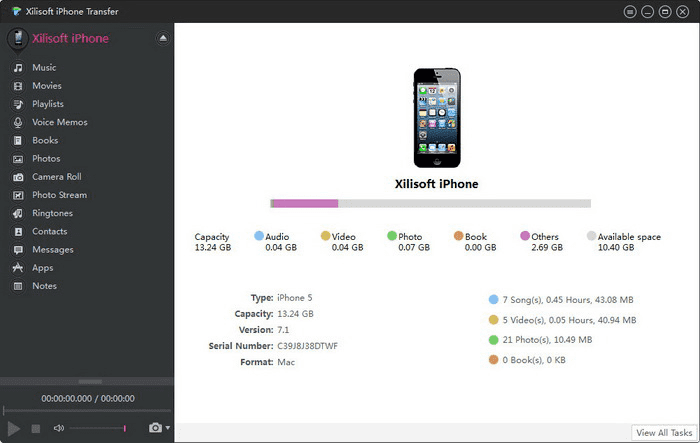
XiliSoft iPhone Transfer
Avantages :
- Afficher et organiser des photos par des albums.
- Pris en charge d’autres types de données iOS, comme messages, contacts, mémo vocal, notes, les sonneries iPhone et les livres numériques PDF ou ePUB.
- Connexion par câble USB ou via WIFI.
- Vitesse de transfert rapide.
Inconvénients :
- Il faut installer iTunes sur l’ordinateur pour identifier l’iPhone connecté.
- Fonction de traitement de 10 fichiers au maximum.
- La fonction d’exportation de la note n’est pas disponible.
Prix : 14.95€ par an.
6. ApowerManager
ApowerManager est un gestionnaire de téléphones pour Android et iOS, ce qui vous permet aussi de sauvergarder et de restaurer votre iPhone/Android. ApowerManager vous permet d’importer, d’exporter ou de supprimer librement les fichiers multimédias stockés sur votre appareil mobile.
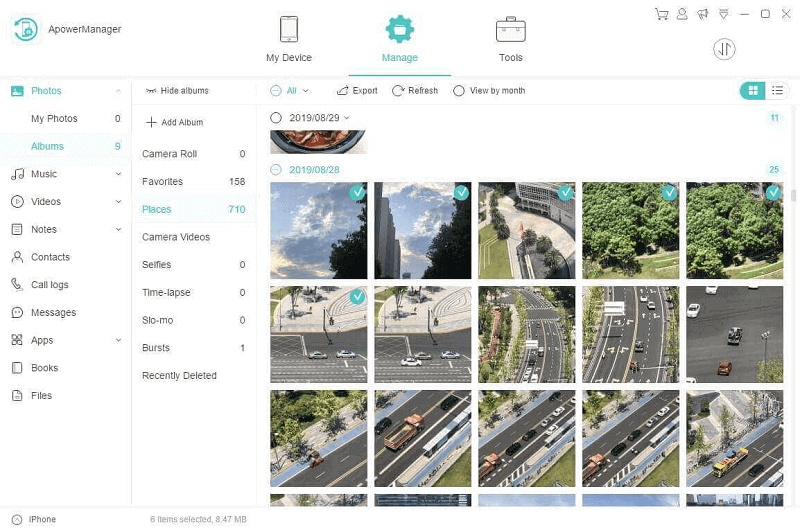
ApowerManager
Avantages :
- Pris en charge le transfert et gestion de la musique, des photos, des vidéos, des contacts, des messages, des journaux d’appels et ainsi de suite.
- Compatible avec Windows 10/8/7, Mac OS 10.9 et supérieur, Android 4.0 et supérieur, iOS 8.0 et supérieur.
- Connexion via un câble USB ou sans fil.
- 30 jours de garantie de remboursement et mise à jour gratuite
Inconvénients :
- Construit pour transférer des fichiers de PC à téléphone et vice versa, le transfert des données entre les smartphones est impossible. (Un ordinateur intermédiaire est nécessaire)
- Le nombre des fichiers multimédia à transférer est limité.
- Windows 11 et les modèles iPhone après iPhone XS ne sont pas pris en charge.
- Un prix un peu élevé tenant compte des fonctionnalitées proposées et de son usage.
Prix : 39,95 € par an.
Partie 3. Tableau de comparaison des 6 logiciels pour transférer les photos iPhone vers PC
| AnyTrans | iMazing | Photo Transfer App | Syncios | Xilisoft iPhone Transfer | ApowerManager | |
| Compatibilité | iOS 16 et Win 11 | iOS 16 et Win 11 | iOS 16 et Win 11 | iOS 16 et Win 11 | iOS 16 et Win 11 | iOS 16 et Win 11 |
| Connexion | Câble USB et WiFi | Câble USB et WiFi | WiFi | Câble USB | Câble USB et WiFi | Câble USB et WiFi |
| Données prises en charge | 24+ types de données | 9+ types de données | 9+ types de données | 12+ types de données | 12+ types de données | 9+ types de données |
| Garantie de remboursement | 60 jours | sans préciser | 30 jours | 30 jours | 30 jours | 30 jours |
| Prix | 39,99 € /an | 44,99€ /an | 39,95 € /an | 24,95 € /an | 24,95 € /an | 39.95€/an |
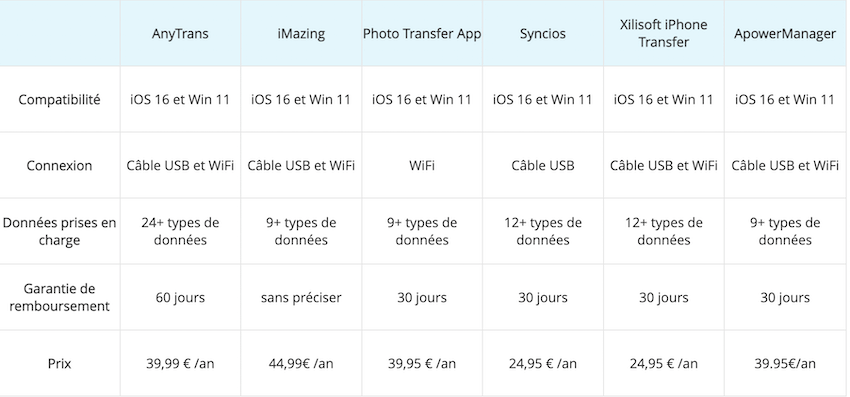
Tableau comparatif des 6 logiciels pour transférer photos iPhone vers PC
Conclusion
Il existe plusieurs applications/logiciels de transfert de photos iPhone vers PC/Mac. Nous avons sélectionné dans ce guide 6 logiciels pour vous. Et depuis cette comparaison, il est clair qu’AnyTrans est le meilleur car il offre des fonctionnalités supplémentaires que vous ne retrouvez pas dans les autres applications comme la synchronisation iCloud et la possibilité de sélectionner et visualiser les photos panoramiques. Essayez cet outil et vous ne serez pas déçu de son résultat.
N’hésitez pas à partager cet article s’il vous a aidé à bien choisir le logiciel pour transférer photos iPhone vers PC.

AnyTrans – Transfert de photos iPhone vers PC
- Liberté : Transférez librement des données entre iPhone, iPad, iPod, iTunes, iCloud et PC
- Simplicité : Gérez vos appareils iOS en quelques clics, aucune connaissance technique requise.
- Intégrité : Prend en charge 27 types de données iOS telles que la musique, les photos, les vidéos, les contacts, etc.
- Haute vitesse : Une vitesse de transfert de données rapide, ce qui vous fait gagner du temps.
Télécharger pour Win Compatible avec tous Windows
Télécharger pour Mac Compatible avec tous MacOS
Essai Gratuit *100% Propre & Sûr
Questions liées aux produits ? Contactez l'équipe Support pour trouver une solution >





